如何修复「xxx已损坏,无法打开,您应该将它移到废纸篓」、「打不开xxx,因为 Apple 无法检查其是否包含恶意软件」、「打不开 xxx,因为它来自身份不明的开发者」
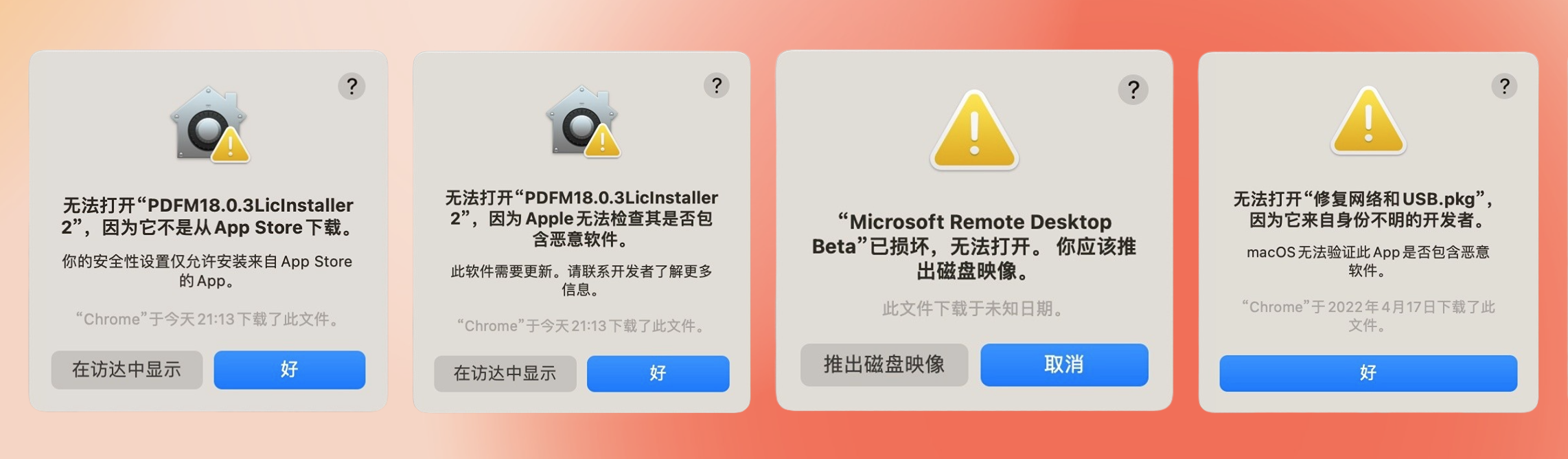
常见报错一:无法打开xxx.因为他不是从App Store 下载 (解决办法:打开任何来源,看下方教程)
常见报错二:无法打开xxx.因为Apple无法检查其包含恶意软件/因为它来自身份不明的开发者/因为无法验证开发者(解决办法:鼠标右击应用,在点击打开即可)
常见报错三:xxx已损坏,无法打开,您应该将它移到废纸篓(解决办法:打开任何来源,看下方教程)
常见报错四:应用程序”xxx”,无法打开(M芯片电脑出现的问题,解决办法:应用程序找到这个App,右键显示简介–勾选Rosetta即可)
一、如何开启「任何来源」选项
先打开 【系统偏好设置】 -> 【安全与隐私】 -> 【安全性】或者【通用】 选项卡,检查是否已经启用了「任何来源」选项。如果没有启用,往下看。

⚠️注意!如果没有「任何来源」选项,我们打开终端(command+空格 聚焦搜索:终端),复制以下命令粘贴到终端:
sudo spctl --master-disable然后按下回车键,出现钥匙图标后输入电脑的开机密码(输入过程中密码是看不到的)输入完成后再按下回车键即可。现在回到 【系统偏好设置】 -> 【安全性与隐私】 -> 【安全性】或者【通用】 里,就会发现已选中任何来源选项了。

一般情况下开启任何来源后都可以正常运行,部分应用特别是游戏开启了任何来源还是不行,这需要通过终端执行命令行代码来绕过应用签名认证。
绕过公证Gatekeeper(移除这个应用的安全隔离属性)也解决应用损坏打不开!
需要移除镜像的 Quarantine 属性
打开终端,复制以下命令粘贴到终端:
sudo xattr -rd com.apple.quarantine注意最后 quarantine 后面加一个空格!然后打开Finder(访达),点击左侧的 应用程序,找到相关应用,拖进终端quarantine 的后面,然后按下回车键,出现钥匙图标后输入电脑的开机密码(输入过程中密码是看不到的)输入完成后再按下回车键即可。

到这里一般情况下应用都可以运行了,还是打不开的话,先点击提示的取消按钮,前往 设置---隐私与安全性---下拉找到相关应用“仍要打开”的提示----选择“仍要打开”并输入密码即可---再次运行相关应用
二、某些app修复完了,打开会闪退怎么办?
以下是出现「意外退出」及「崩溃闪退」问题修复方法
最近有部分网友反映更新系统后有很多软件打不开,或者出现闪退的情况,其实是因为Apple苹果公司在新系统中删除了TNT/HCISO的证书。
先安装Command Line Tools 工具,打开终端,复制以下命令粘贴到终端:
xcode-select --install弹出安装窗口后选择安装,安装过程需要几分钟,请耐心等待。安装过【xcode-select】不用再次安装,直接看下面的终端签名教程
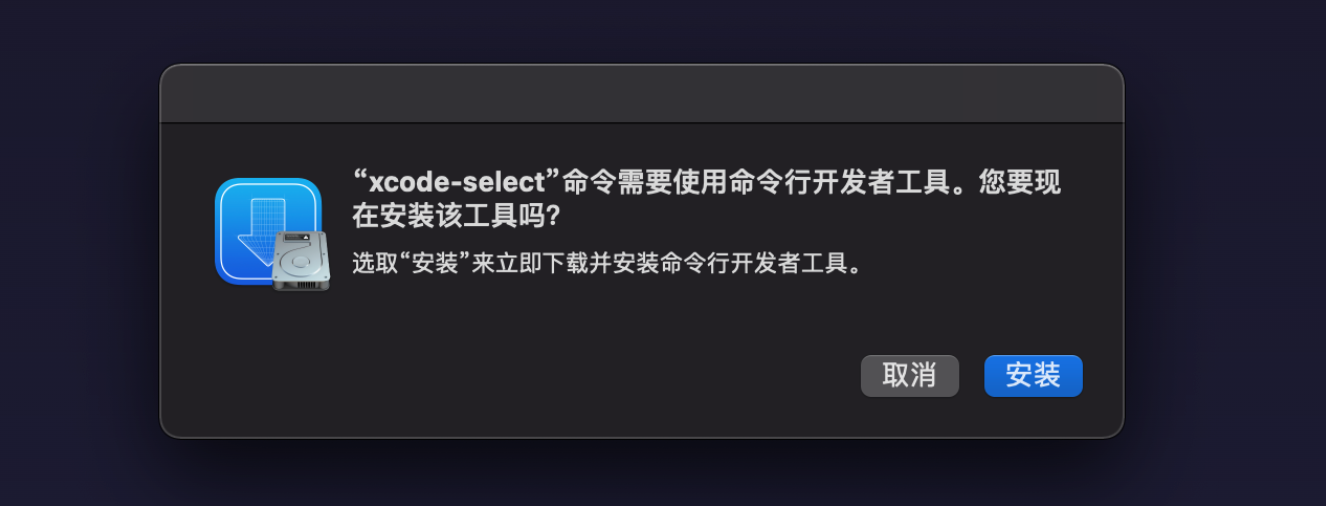
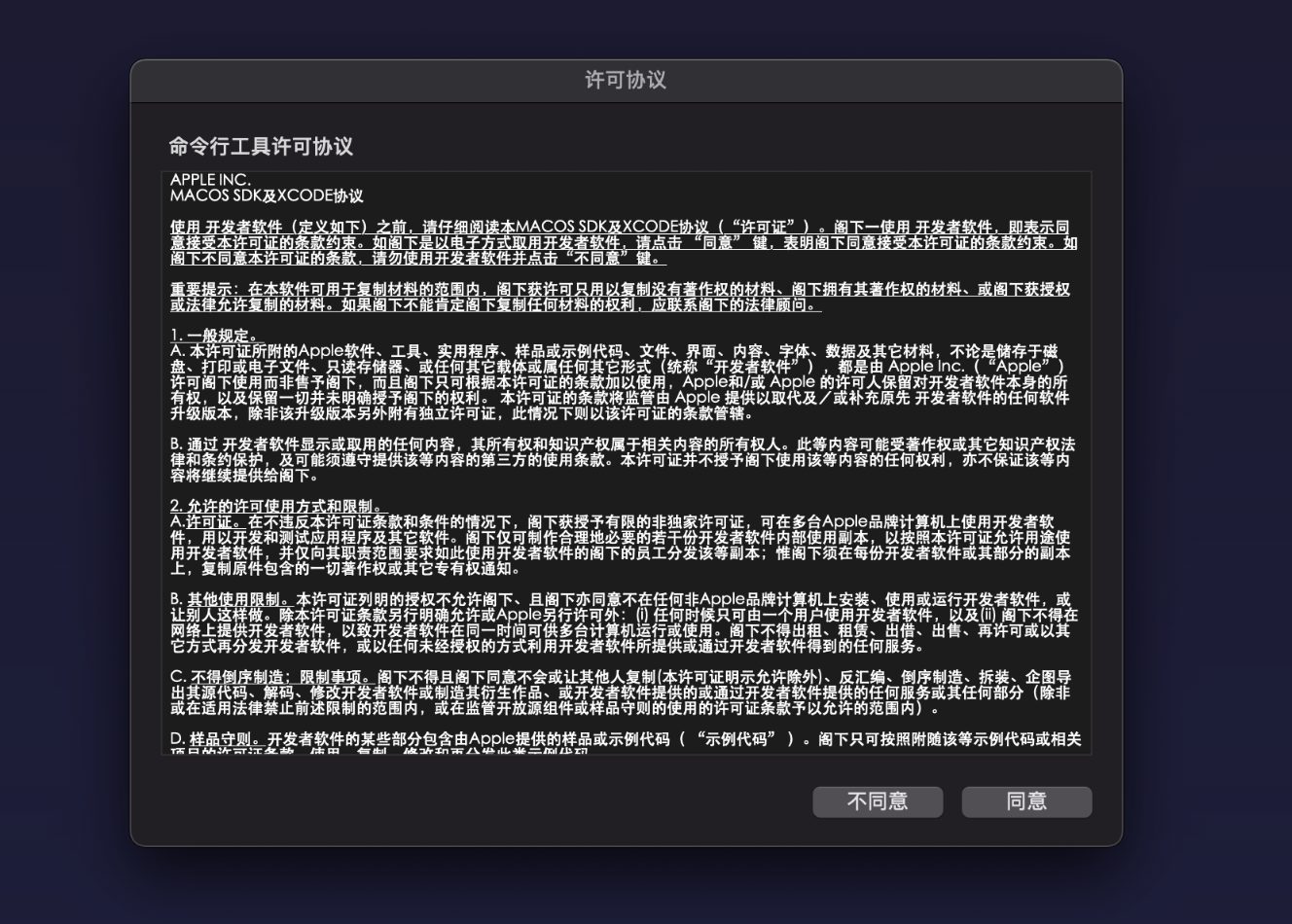
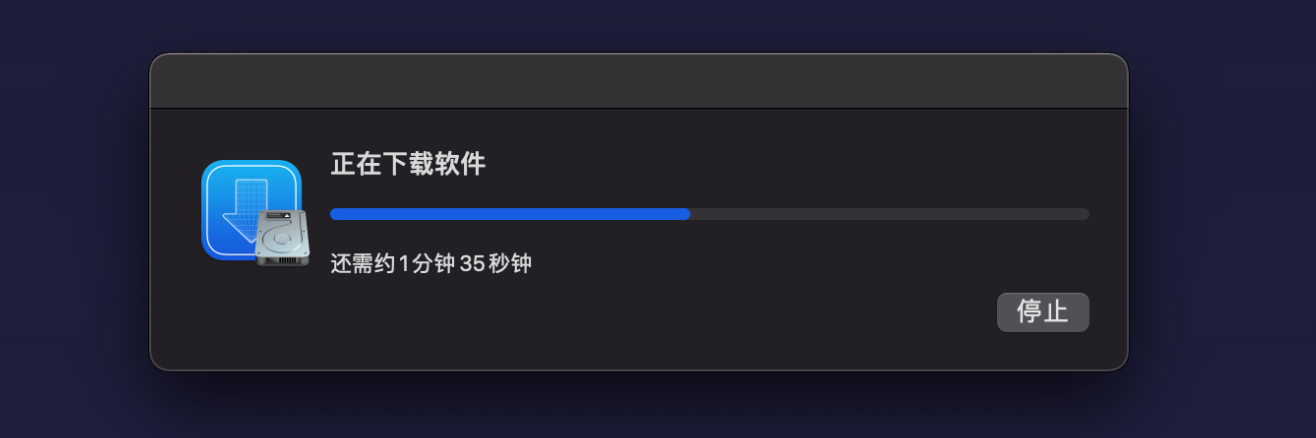
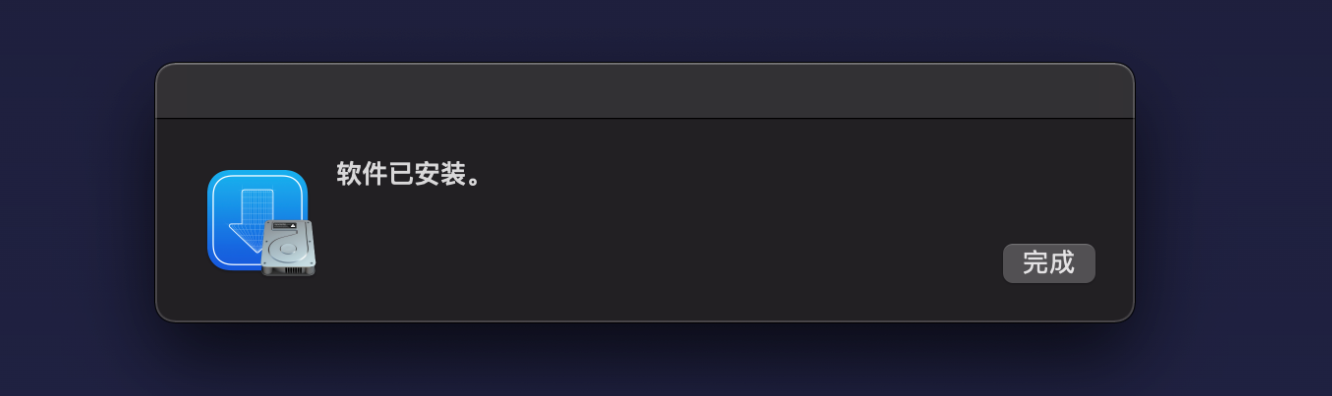
终端签名教程
安装完成后对应用进行签名,复制以下命令粘贴到终端:
sudo codesign --force --deep --sign -注意最后的–后面加一个空格!然后打开Finder(访达),点击左侧的 应用程序,找到相关应用拖进终端,然后按下回车键,输入电脑的开机密码(输入过程中密码是看不到的)输入完成后再按下回车键即可。
正常情况下只有一行提示,即成功:
/文件位置 : replacing existing signature如遇如下错误:
/文件位置 : replacing existing signature
/文件位置 : resource fork,Finder information,or similar detritus not allowed先在终端执行:
xattr -cr 应用路径(直接将应用拖进去)然后再次执行如下指令即可:
codesign --force --deep --sign - 应用路径(直接将应用拖进去)到这儿,百分之九十五的应用都可以正常运行了。如果还不行,那要关闭SIP了。(关闭SIP教程在最后)
游戏提示已损坏的通用解决办法
运行游戏需要安装Xcode,打开终端,输入以下命令:
xcode-select --install回车,如果出现提示already installed则说明您的电脑已安装xcode
然后在应用程序中找到提示“已损坏”的游戏名称

例:植物大战僵尸游戏打开提示已损坏,打开终端,复制以下命令并运行即可
xattr -cr /Applications/"PvZ.app" && codesign --force --deep --sign - /Applications/"PvZ.app"此处的“PvZ”为植物大战僵尸的在应用程序中的名称,上方代码只需要替换掉提示已损坏的游戏名称即可
部分游戏在Sonoma 14系统闪退的解决方案
打开访达-应用程序-找到游戏图标-右键显示包内容-Contents-MacOS
使用文本编辑打开load文件(右键打开方式-选择文本编辑)将以下代码复制替换进去并保存
#!/bin/bash
cd "$(dirname "$0")"
app_path="$(pwd)"
app_path="$(find "${app_path%/*}/Game" -name "*.app" -depth 1)"
plist_path="${app_path}/Contents/Info.plist"
exec_name="$(grep -A1 CFBundleExecutable "$plist_path" | awk -F'>' '/string/{ print $2 }' |awk -F'<' '{ print $1 }')"
xattr -cr "${app_path}"
appID="$(cat steam_appid.txt)"
export SteamAppId=$appID
export SteamGameId=$appID
export STEAMEMU_SETTINGS_DIR="${app_path%/*}/../Config"
export DYLD_LIBRARY_PATH="${app_path%/*}/../MacOS":$DYLD_LIBRARY_PATH
launchctl remove com.valvesoftware.steam.ipctool
pkill ipcserver
./reset >/dev/null 2>&1
./ipcserver >/dev/null 2>&1 &
ipcpid=$!
"${app_path}/Contents/MacOS/${exec_name}" #>/dev/null 2>&1
gamepid=$!
wait gamepid 2>/dev/null
kill $ipcpid >/dev/null 2>&1
wait $ipcpid 2>/dev/null
launchctl load -S Background /Users/$USER/Library/Application Support/Steam/com.valvesoftware.steam.ipctool.plist > /dev/null 2>&1保存后提示“已损坏”请使用上方教程进行修复即可运行!
三、Apple ARM M1/2 应用闪退的解决方法
查看应用的架构
右键单击应用程序里的APP,选择 显示简介,种类中有三种类型:通用、Apple 芯片、Intel
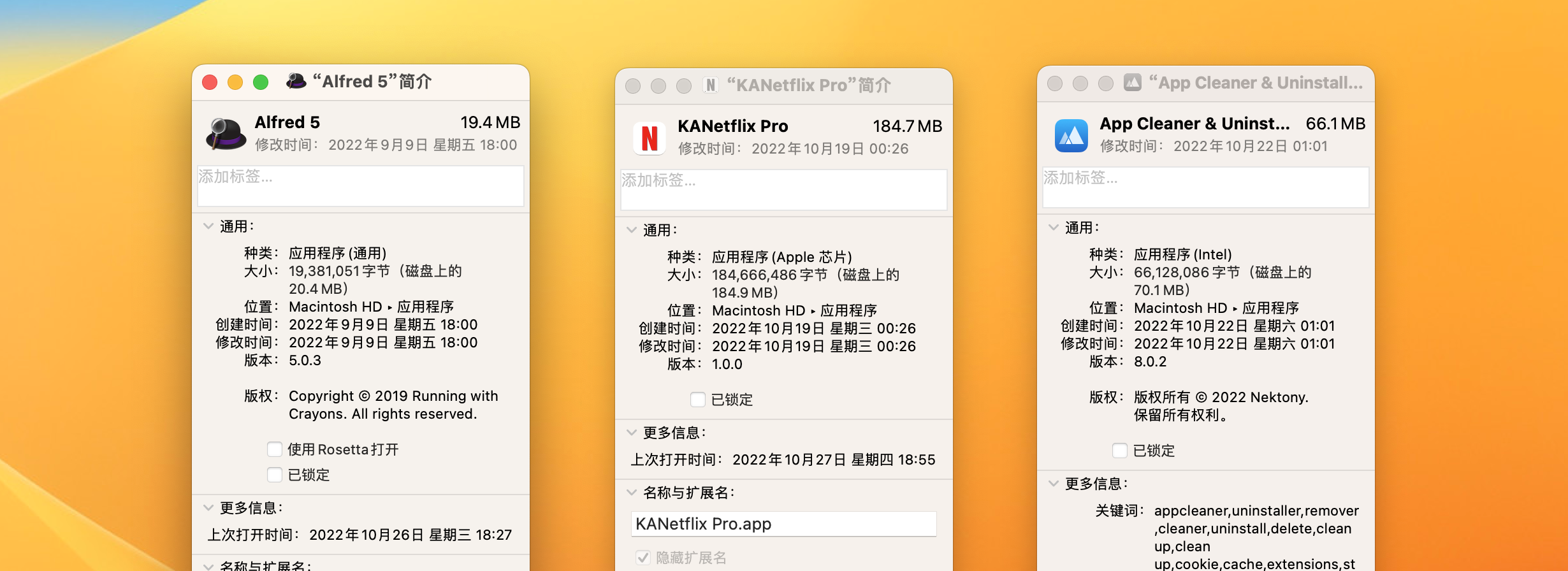
通用:表示 App 既支持 Apple 芯片也支持 Intel 处理器,并且在默认情况下使用 Apple 芯片。一般通用 App 不需要 Rosetta。
Apple 芯片:表示 App 仅支持 Apple 芯片,不能在 Intel 处理器上安装。
Intel:表示 App 仅支持 Intel 处理器,并且需要 Rosetta 才能在搭载 Apple 芯片的 Mac 上运行。
通用类型的应用闪退修复
个别通用应用在 M1/2芯片 的 Mac 上运行时如果闪退,那么就要在显示简介窗口中,手动勾选 使用Rosetta打开 才可正常运行,如果没有往下看
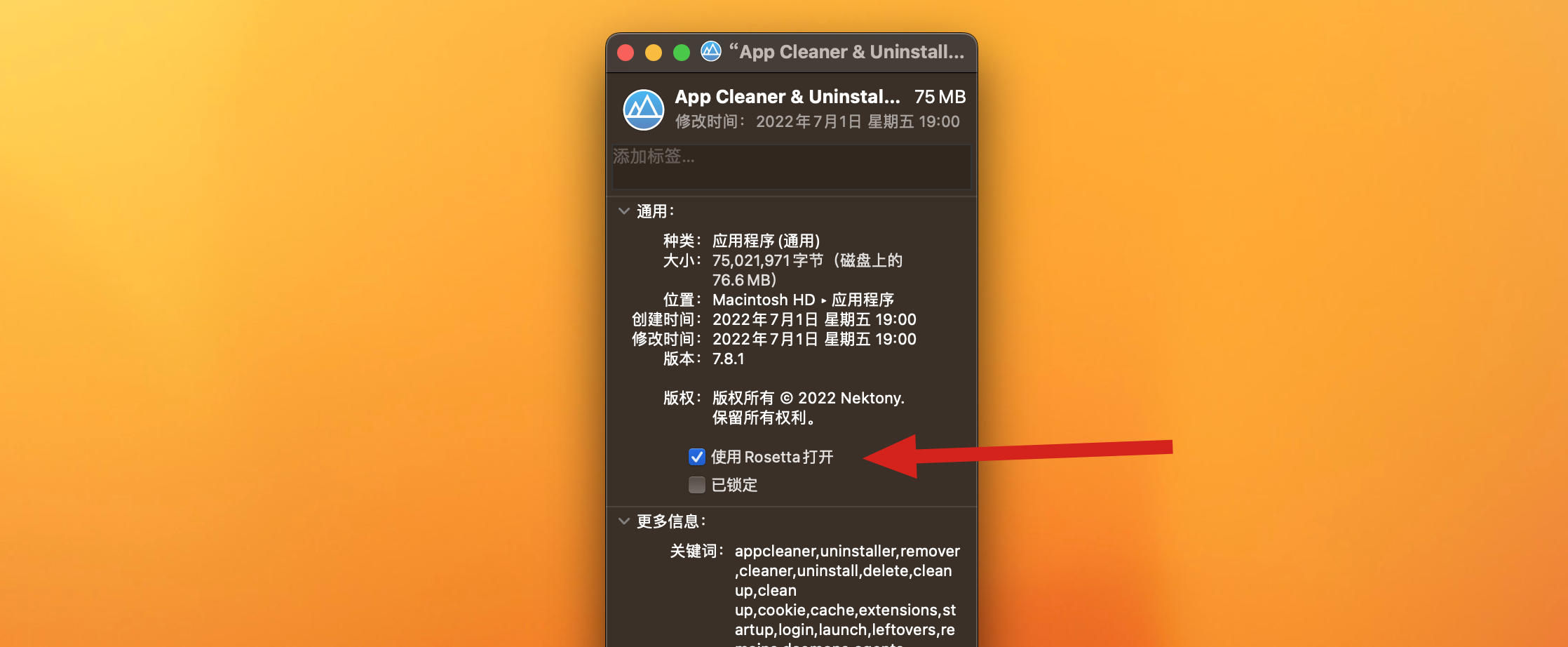
如果没有这个选项的的话,是电脑未安装 Rosetta 2,需要执行以下命令安装一下,我们打开终端(command+空格 聚焦搜索:终端),复制以下命令粘贴到终端并回车执行即可:
/usr/sbin/softwareupdate --install-rosetta --agree-to-license
安装完成后,勾选重新打开应用就可以了

